當InDesign速度變慢時、加載緩慢或卡頓時,可以試試本文的方法來加快InDesign運行速度。
使用Adobe InDesign可以為演示文稿或目錄設計出超棒的佈局,但很多用戶可能會發現它的響應速度變慢。這裡提供了幾種解決方案......內容:第1部分:為什麼我的InDesign加載緩慢?第2部分:InDesign性能下降?加快InDesign運行速度的方法總結
第1部分:為什麼我的InDesign加載緩慢?
什麼是InDesign?
Adobe InDesign 是一個強大的工具,易於使用。Adobe InDesign是Photoshop和Illustrator的打包交付系統,您同時使用Photoshop和Illustrator創建的元素都可以在InDesign上合併在一起。例如,如果要創建一些名片或小冊子,則需要Photoshop和Illustrator來編輯單個元素。 完成此操作後,將把這些元素帶入InDesign。 這樣,您可以添加文本列,將照片放置在正確的位置,並組織您的內容。
正確使用InDesign的關鍵是利用佈局技巧,文本編輯功能和格式設置工具。 這樣,您可以創建最佳的演示文稿。

InDesign運行緩慢的原因
InDesign在後台會佔用進程,這可能會給處理器速度帶來一點影響。 關於InDesign速度下降的原因有很多。 第一個原因與Mac或PC的內存有關。 你有足夠的Mac內存嗎? 如果您沒有足夠的內存,則InDesign會非常慢,它甚至可能會造成卡頓或死機。
InDesign具有以下功能:顯示質量,預檢,交叉引用,實時屏幕繪圖,插件和重建首選項等,運行這些功能都有可能降低InDesign的性能,加載緩慢。
第2部分:InDesign性能下降?加快InDesign運行速度的方法
好消息是當InDesign性能下降時,您還有解決辦法。如果您需要加快InDesign的速度:
方法1 - 優化Mac性能,釋放內存
加快InDesign程序速度的一種好方法是,確保對硬件進行優化以使其在最優環境下工作。 為確保Mac始終處於穩定狀態,您需要一個可以清理內存並優化Mac性能的清潔軟體,例如,我們推薦 iMyMac PowerMyMac。
該工具可確保 清理您的Mac 使其始終處於最佳工作狀態。 您可隨時使用它監測Mac系統狀態,清理系統垃圾(照片緩存,郵件附件,垃圾箱文件,iTunes垃圾等),利用其重複查找器和大文件、舊文件,類似圖像查找器來查找清理相同或相似文件,或者卸載程序、管理隱私和擴展。
簡單來說,使用PowerMyMac只需單擊幾下即可清理和優化Mac。 它可以刪除大量垃圾文件,掃描重複文件以及卸載不需要的應用程序,以釋放更多的磁盤空間並使Mac運行更快。
也就是說,當Adobe InDesign加載卡頓、運行緩慢時,您可以使用它來 提升Mac的性能 並最終加速InDesign。
PowerMyMac不會給您帶來任何的惡意廣告彈窗和強制軟體捆綁,是一款安全高效的軟體。另外,它還提供了免費試用版本。

方法2 - 調整InDesign設置
如前所述,InDesign各種功能的設置可能會使它變慢。 請查看以下步驟,以了解如何調整InDesign的設置。
步驟1. 調整顯示效果
調整圖形在屏幕上的顯示方式,以便不使用內存重繪這些圖形。 只需將光標移到頂部菜單,然後單擊“查看”,然後選擇“顯示性能”。 將會出現另一個下拉列表。 選擇典型顯示,這可以幫助加快InDesign的運行速度。
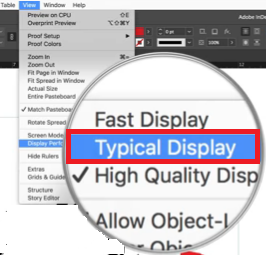
步驟2. 將實時繪圖設置為延遲或從不
在Windows上點擊“編輯”,或在Mac上點擊InDesign。 選擇首選項設置。 在“首選項”窗口中,查找“實時屏幕繪圖”,然後在字段內獲得三個選項,分別是從不,立即和延遲。 您可以選擇從不或延遲。 這兩個選項將有助於加快計算機上的InDesign程序的速度。
步驟3. 最小化Live Preflight的使用
Live Preflight會不斷檢查您的文檔。 您可以通過取消選中開旁邊的框來最大程度地減少使用它。
步驟4. 確保頁面縮略圖已關閉
頁面縮略圖可能會導致延遲。 您可以在沒有它們的情況下避免InDesign過度消耗GPU。 因此,您可以通過在“面板選項”窗口中取消選中“顯示縮略圖”旁邊的框來關閉它。
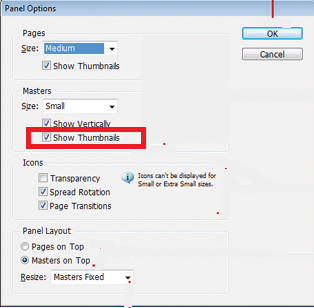
步驟5. 確保關閉超鏈接驗證
默認情況下,“超鏈接驗證”處於啟用狀態,以不斷檢查文檔中URL的有效性。 您可以通過轉到頂部菜單上的“窗口”選項卡來關閉此功能。 然後從下拉列表中選擇“交互式”。 將會出現另一個下拉列表。 從那裡,選擇超鏈接。 然後轉到右側頂部的“超鏈接”面板菜單。 單擊它以顯示另一個下拉列表。 從下拉列表中關閉自動更新URL狀態。
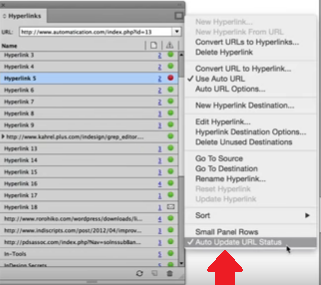
方法3 - 更新macOS和InDesign軟體
您需要確保Mac計算機和InDesign軟件都已更新,以優化InDesign的性能。 兩者都更新是一項重要的安全措施,同時可以使您的計算機和InDesign保持平穩運行。
以下步驟將向您展示如何更新Mac計算機和InDesign:
- 單擊頂部菜單上的Apple圖標,在下拉列表選擇軟件更新,將在檢查Mac的任何可用更新。
- 檢查完成後,將出現一個彈出窗口。 在此窗口上,單擊“顯示詳細信息”選項卡以查看可用的更新。 選擇要安裝的更新,然後單擊“安裝”按鈕。
- 單擊頂部菜單上的Apple圖標,然後從下拉列表中選擇App Store。 如果有任何可用的更新,您也會在下拉列表中看到通知。
- 向下滾動,直到看到“更新”選項卡。 然後單擊它以查看需要更新的應用程序。 如果您在列表上看到InDesign,請對其進行更新以使其運行更快。
總結
如果您的工作需要您創建雜誌和目錄,InDesign將對您有很大幫助。 為了加快InDesign的速度並使它保持平穩運行,您始終可以藉助PowerMyMac來提高Mac的性能,從而提供給InDesign更優秀的運行環境。
當InDesign速度變慢時、加載緩慢或卡頓時,希望本文的方法可以幫助您加快InDesign運行速度、優化InDesign的性能。



